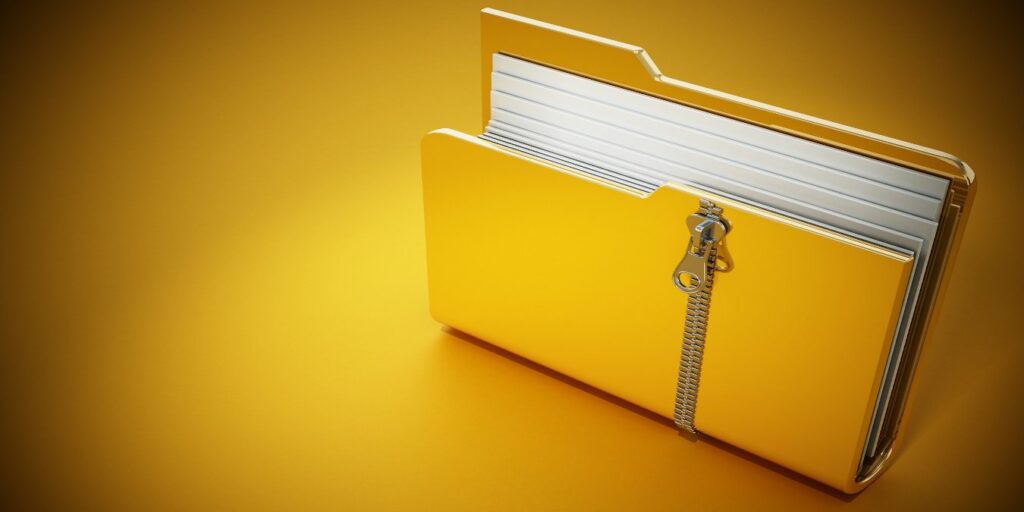Cuando tu amigo te envía un archivo comprimido con un formato relativamente desconocido, como 7z, bz2, etc., ¿no odias cuando necesitas instalar una herramienta adicional solo para poder extraer el contenido del archivo? Aquí es donde el archivo autoextraíble es útil. Le permite extraer archivos sin software adicional. Todo lo que tiene que hacer es hacer doble clic en el archivo y extraerá automáticamente los archivos que contiene. Si bien existen muchas aplicaciones para crear un archivo autoextraíble, estas son las herramientas nativas que vienen en su sistema operativo.
Nota:
1. Si bien puede crear un archivo autoextraíble en Windows y Linux, el archivo creado no es compatible con varias plataformas. No puede crear un archivo autoextraíble en Windows y esperar que funcione en Linux. Incluso en Linux, el archivo puede no ser compatible con cada distribución. Si planea enviar el archivo autoextraíble a su amigo, asegúrese de estar usando la misma plataforma de sistema operativo que él / ella.
2. El archivo autoextraíble puede suponer un riesgo si no está seguro del contenido que contiene. A menos que espere recibir un archivo autoextraíble de una fuente confiable, no abra ningún archivo autoextraíble, particularmente aquellos que descargó de algunos sitios web en mal estado.
Crear un archivo autoextraíble en Windows
Windows viene con esta herramienta integrada, iexpress.exe, que le permite crear un instalador autoextraíble. El problema con Microsoft es que le encanta ocultar estas útiles e ingeniosas herramientas del público, por lo que no sorprende ver que pocas personas han oído hablar de esta herramienta.
En Windows (desde XP hasta Windows 10), abra el menú «Ejecutar» y escriba «iexpress». Selecciona el programa “iexpress”.
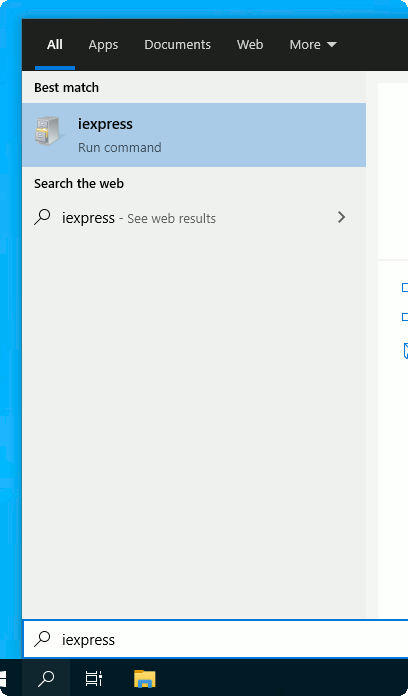
En la primera pantalla, seleccione «Crear nuevo archivo de directiva de autoextracción» y haga clic en Siguiente.
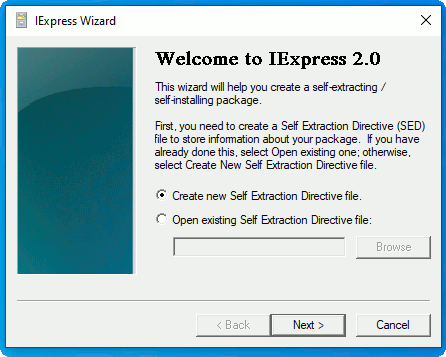
En la siguiente pantalla, seleccione «Extraer archivos solamente». Esto creará un archivo autoextraíble, en lugar de un instalador.
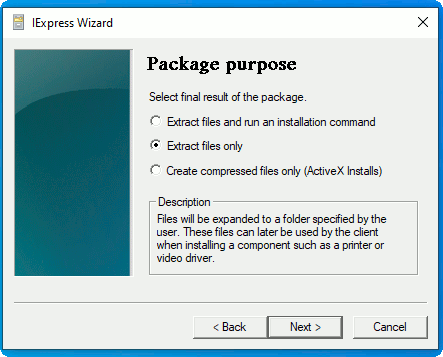
Continúe haciendo clic en Siguiente y siga el asistente para crear el archivo. Una vez completado, tendrás un archivo EXE donde puedes hacer doble clic para extraer su contenido.
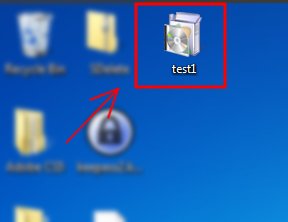
Crear un archivo autoextraíble en Ubuntu
Ubuntu viene con un Administrador de archivos que le permite comprimir archivos, pero no le permite crear un archivo autoextraíble. Para ello, tendremos que hacer uso de la unzipsfx dominio.
Para este ejemplo, supongamos que queremos crear una «prueba» de archivo autoextraíble que contenga «prueba.txt».
1. Primero, comprima el «test.txt» en formato zip (utilizando el Administrador de archivos). Ahora debería tener un archivo «test.zip» que contiene «text.txt».
2. Abra una terminal y escriba:
cat /usr/bin/unzipsfx /path/to/test.zip > /path/to/test
Lo que hace este comando es anteponer «unzipsfx» al comienzo de «test.zip» y guardarlo como un nuevo archivo «test».
3. A continuación, vamos a cambiar el permiso del archivo y realizar ajustes en el archivo autoextraíble:
chmod 755 /path/to/test zip -A /path/to/test
Eso es todo. Cada vez que haga doble clic en «prueba», extraerá automáticamente los archivos que contiene.
Administrar archivos autoextraíbles en Mac
No existe una herramienta nativa para crear un archivo autoextraíble en Mac, simplemente porque no es necesario. macOS maneja muy bien los archivos comprimidos. La aplicación predeterminada, Archive Utility, extrae los archivos comprimidos cuando hace doble clic en el archivo. Además, la aplicación Unarchiver admite toneladas de formato de compresión, por lo que no tiene que preocuparse por problemas de compatibilidad en Mac.
Si bien el archivo autoextraíble se ha ganado una mala reputación por ser la principal fuente de propagación de virus, eso no significa que sea todo malo y nada bueno. Cuando se usa correctamente, también puede ser una herramienta útil. En la mayoría de los casos, los usuarios de Windows se beneficiarán más de los archivos autoextraíbles, ya que Windows aún no admite varios formatos de compresión. Sin embargo, el formato de archivo EXE para el archivo autoextraíble puede ser un gran inconveniente para aquellos que son muy conscientes de la seguridad.
Credito de imagen: Carpeta comprimida de pie sobre fondo amarillo por DepositPhotos